레드버블 상품 등록을 위한 회원가입하기
판매할 이미지 제작에 이어서 이번에는 REDBUBBLE(레드버블)쇼핑몰에 상품에 프린팅할 이미지를 등록하는 방법을 알아보도록 하겠습니다.REDBUBBLE(www.redbubble.com)


REDBUBBLE 사이트에 접속하시면 회원 가입을 합니다.회원 가입할때 아티스트 등록 과 고객 등록 이 있는데 우리는 판매자 로 가입을 할테니 아티스트 등록으로 회원 가입을 해줍니다.

회원가입을 완료하고 우선 오른쪽 상단에 이미지와 같이 버튼 메뉴를 눌러서 Add New Work 를 클릭합니다.

Add New Work 화면으로 전환되면 화면 중앙 왼쪽에 Upload new work 를 눌러서 이전에 제작한 이미지를 불러옵니다.

PC에 저장된 이미지를 불러오면 이렇게 화면이 넘어가는데 화면상단에 Title(제목), tag(상품 에 연관되는 키워드), Description(상품에 대한설명) 에 각 항목 입력창에 내용을 입력해줍니다.
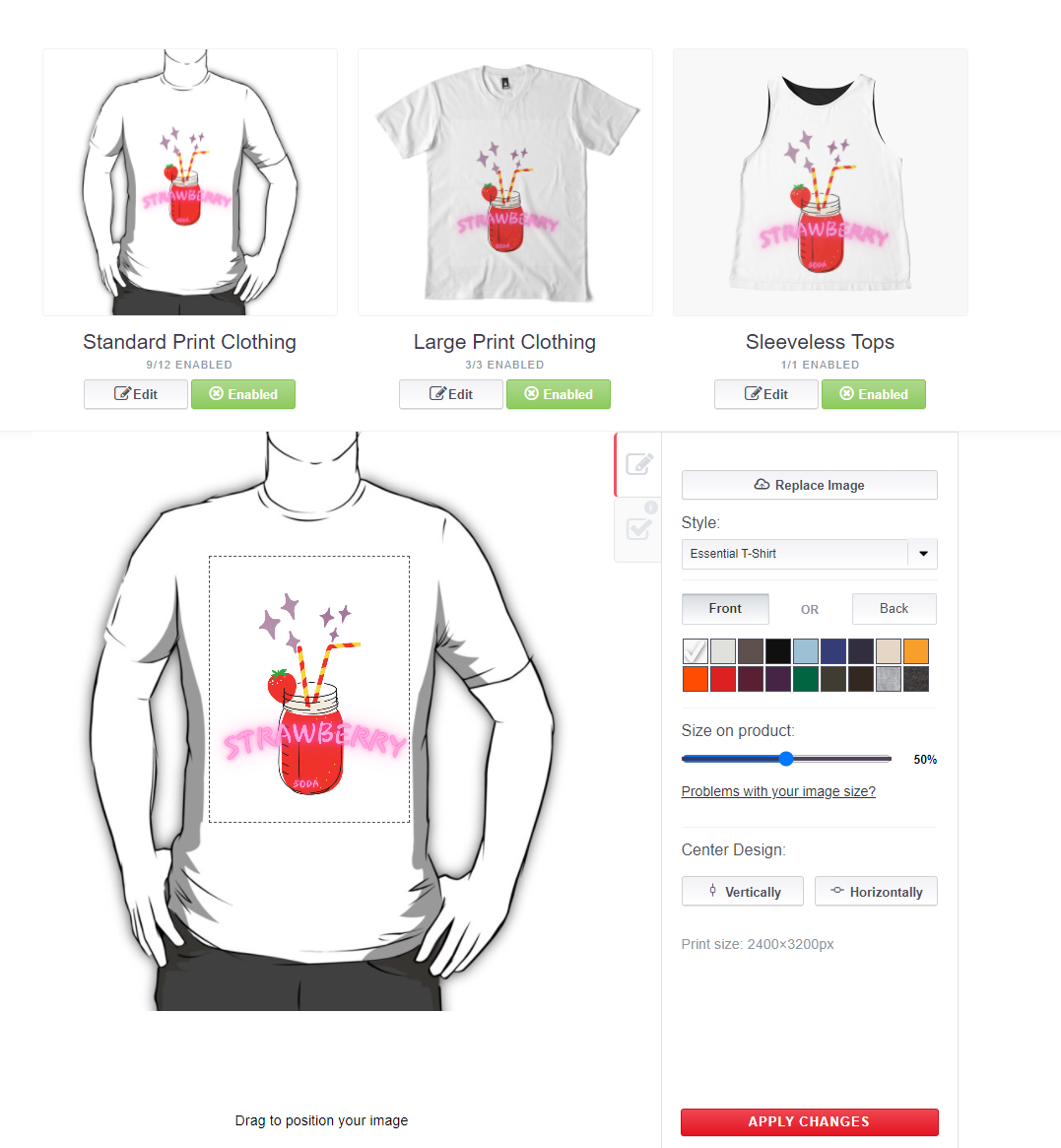
아래 로 스크롤을 내려보시면 각 상품들이 나열되어있고 여기에 본인이 판매 하고자 하는 상품을 활성화 하시려면 Disabled 버튼을 눌러서 Enabled로 바꿔주시고 각 상품에 색상 이미지 크기 를 변경하고자 하시면 Edit 버튼을 눌러 변경해주시면 됩니다.

이렇게 설정을 마치고 스크롤을 내려 맨 끝하단으로 내려보시면'Default Product in your shop', 'is this mature content?', 항목과 아래 체크 박스 내용이 있는데 'is this mature content?'은 No를 선택 나머지는 체크를 해주고 아래 save work버튼을 눌러 작업을 마무리 해주시면 됩니다.
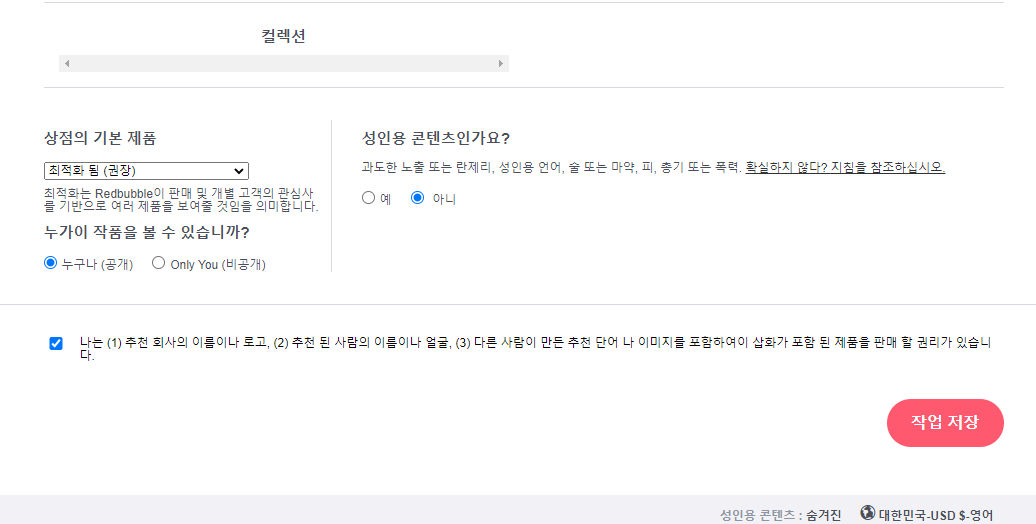
'Default Product in your shop' 는 '상점의 기본 제품' 항목으로 이 작품(제작한 이미지를) 전체 공개[Anybody(public)]를 할것인지 아니면 비공개[Only You (private)]를 할것인지 설정주시면 됩니다.'is this mature content?' 항목은 이 작품이 성인용 콘텐츠 인지 질문하는 것으로 'No' 클릭해주시면 됩니다.
'I have the right to sell products containing this artwork,
including (1) any featured company’s name or logo,
(2) any featured person’s name or face, and
(3) any featured words or images created by someone else.'
이항목은
'나는
(1) 추천 회사의 이름이나 로고,
(2) 추천 된 사람의 이름이나 얼굴,
(3) 다른 사람이 만든 추천 단어 나 이미지를 포함하여 이 삽화가 포함 된 제품을 판매 할 권리가 있습니다.'
라는 뜻으로 최종적으로 이 작품을 제품으로 프린팅하여 판매를 하겠다는 뜻입니다.
다음 시간에는 이렇게 등록 한 상품을 홍보하는 방법에 대해 알아보도록 하겠습니다.
지금까지 긴글 읽어주셔서 감사드립니다.
상품 광고 하는 방법 보러가기
무자본 으로 부업하기 - 광고편
무자본 으로 부업하기 - 광고편 상품 등록에 이어 오늘은 상품을 홍보하는 방법을 알아보겠습니다. SNS로 보통 홍보를 많이 하는데 이번에 알아볼 홍보방법은 Pinterest 를 이용해서 홍보하는 방법
yogp.tistory.com
'정보 모음 > 도움되는 부업 정보' 카테고리의 다른 글
| 페이팔(PayPal) 비즈니스 계정 가입하는방법 (0) | 2021.05.21 |
|---|---|
| 무점포,무자본으로 부업할수가 있다면 해보시겠습니까? (2) | 2021.05.20 |
| 무자본 으로 부업하기 - 레드버블 상품 Pinterest로 광고 하는 방법 (0) | 2021.05.14 |
| 레드버블 상품 등록 방법 - 이미지 제작편 (0) | 2021.05.11 |
| 돈없이 부업하는 방법 소개 (0) | 2021.05.10 |




